
WIFI模块的AP +TCP Client的应用
本应用适用于:没有无线路由器的情况下,WIFI模块充当无线路由器,并且由一台电脑作为TCP Server跟串口设备进行通信的情况。
这种应用的具体操作步骤如下:
1、将硬件部分和网络部分进行链接。前面有文章《WIFI模块如何进行硬件测试》,如何操作可以直接查看具体操作;
2、电脑的IP是“10.10.100.100”,接下来打开电脑的浏览器,在浏览器的地址栏中输入“10.10.100.254”进入模块的内置网页。进入模块的内置网页时会让输入用户名和密码,此处默认的用户名和密码都是“admin”。进入模块的内置网页后页面如下图。点击首页“网络配置”的“修改”,然后将网络模式改为“Client”、协议改为“TCP”、端口“8899”、服务器地址“10.10.100.100”(服务器地址应为电脑的IP,上文中看到的IP)。接下来点击“确定”、“重启”具体页面如下:
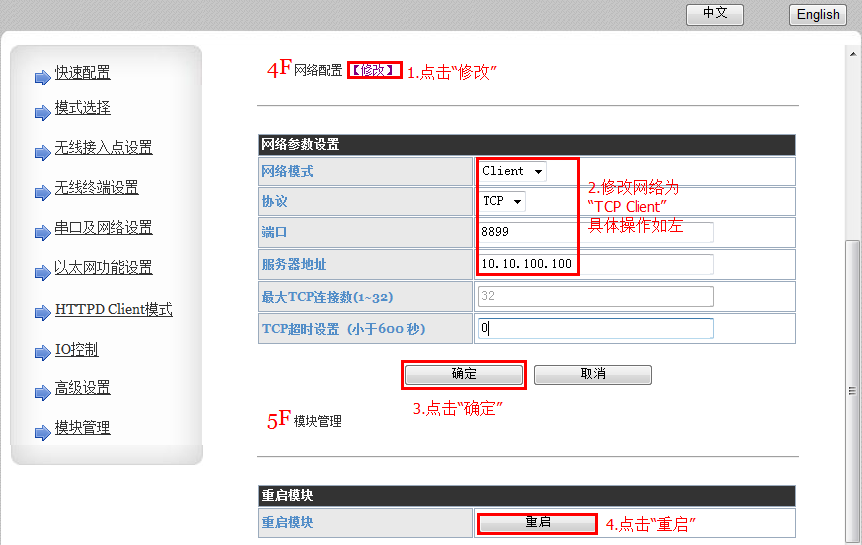
打开测试软件USR-TCP232-Test.exe ,选择硬件连接到的计算机的串口号,这里是COM3,选择波特率57600,此为WIFI模块内部串口默认的波特率,点“打开串口”。
网络设置区选择TCP Server模式,本地IP地址(通过1.2章节的“网络连接详细信息”得到的IP)不用修改,服务器端口号8899,此处跟模块内部填写的端口号相同即可,点击“开始监听”。等待一会,模块的TCP Client就连接上来了,接下来就可以进行串口跟网络的数据传输了。
注意:此处在进行数据收发测试时,串口发送数据时,网络端会收到两条数据。这是因为模块的“TCPB”功能默认开启并且连接的也是“10.10.100.100”,如果电脑的IP不是10.10.100.100就不会有这个问题了。
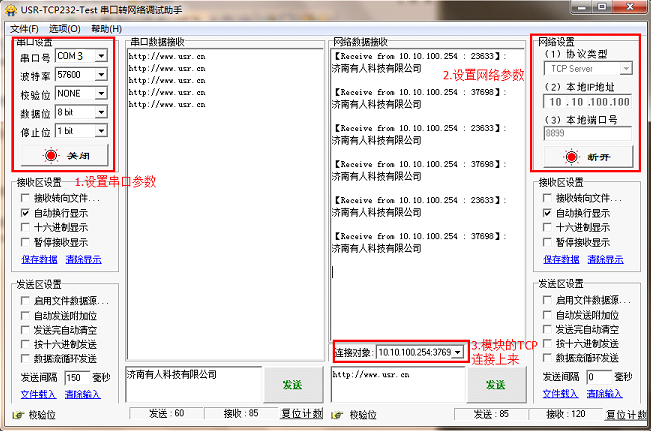






















-20250623144457.png)
